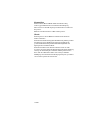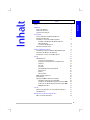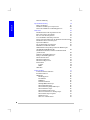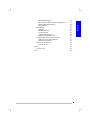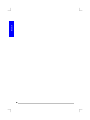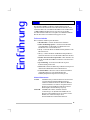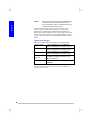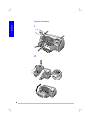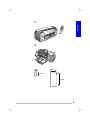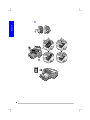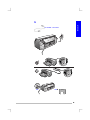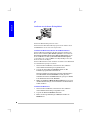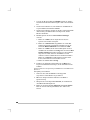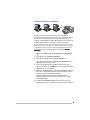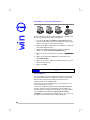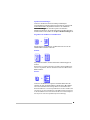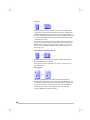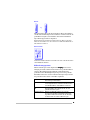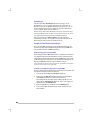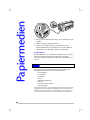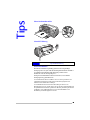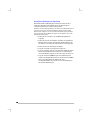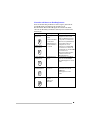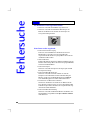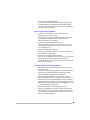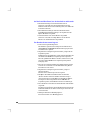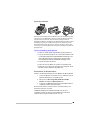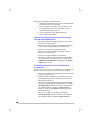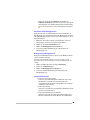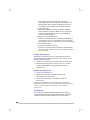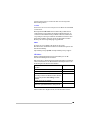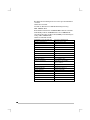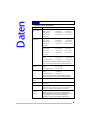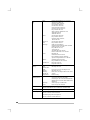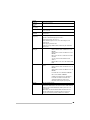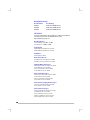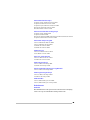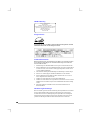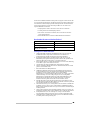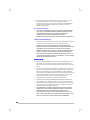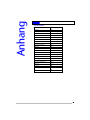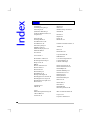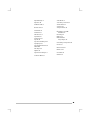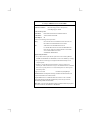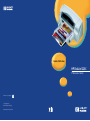HP Deskjet 1220c Printer series Benutzerhandbuch
- Kategorie
- Typ
- Benutzerhandbuch
Dieses Handbuch eignet sich auch für

Printed on recycled paper
© Copyright 2000
Hewlett-Packard Company
Printed in U.S.A.
Manual Part No. C2694-90001
http://www.hp.com/go/dj1220
HP DeskJet 1220C
Professional Series
Benutzerhandbuch

1/2000
Warenzeichen
HP ColorSmart II, HP PhotoREt III und HP ZoomSmart Scaling
Technology sind Warenzeichen von Hewlett-Packard Company.
Microsoft ist ein in den USA eingetragenes Warenzeichen von Microsoft
Corporation.
Windows ist ein Warenzeichen von Microsoft Corporation.
Hinweis
Änderungen der in diesem Dokument enthaltenen Informationen
bleiben vorbehalten.
Hewlett-Packard lehnt hiermit jegliche Gewährleistung in Bezug auf diese
Informationen ab, einschließlich, jedoch nicht beschränkt auf alle
gesetzlichen Gewährleistungen hinsichtlich Markttauglichkeit und
Eignung für einen bestimmten Zweck.
Hewlett-Packard kann weder für hierin enthaltene Fehler noch für
besondere oder Folgeschäden im Zusammenhang mit der Bereitstellung,
Leistung oder Verwendung dieses Materials haftbar gemacht werden.
Keine Teile dieses Dokuments dürfen ohne vorherige schriftliche
Einwilligung seitens Hewlett-Packard Company fotokopiert, reproduziert
oder in andere Sprachen übersetzt werden.

i
ii
i
Deutsch
Ihnalt
Ihnalt i
Einführung 1
Zu diesem Leitfaden 1
Weitere Informationen 1
Systemvoraussetzungen 2
Erste Schritte 3
Teile des Druckers und Druckerfunktionen 3
Einrichten des Druckers 4
Installation von der Starter CD (empfohlen) 8
Installation für Windows 95, Windows 98 und
Windows NT 4.0 8
Installation für Windows 3.1 8
Drucken der Selbsttestseite 9
Andere Verbindungsoptionen 9
Verbindungen über den USB-Anschluß (Windows 98) 9
Verwenden des Druckers im Netzwerk 11
Anschließen an einen externen Druckserver 12
win
12
Druckfunktionen 12
Speichern der Einstellungen 13
Vergrößern oder Verkleinern von Dokumenten 13
Handout 13
Vierecke 13
Broschüre 14
Manuell Duplex (Beidseitiger Druck) 14
Bild spiegeln 14
Banner 15
Wasserzeichen 15
Bildbearbeitungsoptionen 15
Einstellungen 16
Drucken aus DOS-Softwareanwendungen 16
HP DeskJet Systemsteuerung für DOS 16
Installieren der HP DeskJet Systemsteuerung für DOS 16
Verwenden der HP DeskJet Systemsteuerung für DOS 17
DOS-Druckertreiber 17
mac
17
Einrichten des Druckers auf einem Macintosh Rechner 17
Druckfunktionen 18
Drucken auf verschiedene Papiermedien 18
Obere Sondermedienzufuhr 19
Inhal
t

ii
iiii
ii
Deutsch
Manuelle Zuführung 19
Tips zur Druckerwartung 19
Warten des Druckers 19
Auswählen und Einlegen von Papierarten 20
Verwenden und Warten von Druckkopfpatronen 21
Fehlersuche 22
Der Drucker kann nicht eingeschaltet werden 22
Keine Seiten werden ausgedruckt 22
Eine leere Seite wird ausgeworfen 23
Text oder Grafiken sind falsch positioniert 23
Auf der Seite fehlen Daten, bzw. der Ausdruck ist nicht korrekt 24
Der Drucker arbeitet extrem langsam 24
Papierstau im Drucker 25
Tips zur Vermeidung von Papierstau 25
Deinstallieren der Druckersoftware 25
USB-Installation fehlgeschlagen bzw. keine Druckausgabe
über USB-Anschluß (Windows 98) 26
Der Drucker druckt nicht, nachdem der Druckanschluß
geändert wurde 26
Ausrichten der Druckkopfpatronen 27
Reinigen der Druckkopfpatronen 27
Macintosh Fehlersuche 27
Drucken der Musterseite 28
Drucken der Diagnoseseite 28
Kundendienst 28
Toolbox 29
WWW 29
HP Hotline 29
Technische Daten 31
Technische Daten des Druckers 31
Bestellinformationen 34
HP Zubehör 34
Druckkopfpatrone 34
Parallelkabel 34
USB-Kabel 34
Netzwerkschnittstelle 34
HP Bright White InkJet Paper 34
HP Premium InkJet Paper 34
HP Premium Heavyweight InkJet Paper 34
HP Premium Photo Paper 34
HP Premium Plus Photo Paper 35
HP Professional Brochure and Flyer Paper 35
HP Premium Transparency Film 35
HP Banner Paper 35
HP Iron-on T-shirt Transfers 35

iii
iiiiii
iii
Deutsch
HP Greeting Card Paper 35
HP Felt-Textured Greeting Cards, Ivory/Half-fold 35
HP Glossy Greeting Card Paper 35
HP Restickables 35
Rechtshinweise 35
Netzkabel 35
LED Klassifizierung 36
Energieverbrauch 36
Sicherheitsinformationen 36
FCC Zulassungsbestimmungen 36
Beschränkte Garantie von Hewlett-Packard 37
Umfang der beschränkten Garantie 37
Garantiebeschränkungen 38
Haftungseinschränkungen 38
Geltendes Recht 38
Anhang 39
Sprachencodes 39
Index 40

iv
iviv
iv
Deutsch

1
11
1
Deutsch
Einführung
Der HP DeskJet 1220C Series Drucker druckt brillante Farben auf
Papierformaten bis maximal 33 x 49 cm. Der Drucker kann über einen
Parallelanschluß oder einen USB-Anschluß (Universal Serial Bus) direkt
an IBM und IBM-kompatible Rechner angeschlossen werden. Der
Anschluß an Macintosh-Rechner erfolgt über einen USB-Anschluß. Der
Drucker kann auch in einem Netzwerk freigegeben werden.
Zu diesem Leitfaden
Dieser Leitfaden enthält folgende Abschnitte:
• Inbetriebnahme - erläutert das Einrichten des Druckers.
• Andere Verbindungsoptionen - erläutert den Anschluß mit
einem USB-Kabel, den Anschluß an ein Netzwerk und den
Anschluß an einen externen Druckserver.
• win - erläutert die Druck- und Bildbearbeitungsfunktionen für
Windows-Rechner.
• mac - erläutert die Druck- und Bildbearbeitungsfunktionen
für Macintosh-Rechner und den Anschluß an Macintosh-Rechner.
• Drucken auf verschiedene Papiermedien - führt die Medien auf,
die mit dem HP DeskJet 1220C Series Drucker verwendet werden
können.
• Tips zur Wartung - beschreibt, wie der Drucker in gutem
Betriebszustand gehalten wird.
• Fehlersuche - hilft bei der Behebung von Druckerstörungen und
erklärt die Kontaktaufnahme mit dem Kundendienst.
• Technische Daten - führt unter anderem die Bestellnummern
der Druckkopfpatronen, unterstützte Druckmedien,
Zuführungskapazität und Systemvoraussetzungen auf.
Weitere Informationen
Toolbox Enthält Anweisungen und Informationen zur Fehlersuche
und ermöglicht den Zugriff auf Druckerwartungs-
funktionen und HP Informationen. Wird unter Windows
nach der Installation der Software als Symbol auf dem
Desktop angezeigt. Auf Macintosh-Rechnern wird ein
Druckersymbol auf dem Desktop angezeigt.
Starter CD Enthält Druckersoftware, zusätzliche Software-
Formatvorlagen, eine Kurzübersicht zum Drucker, ein
Dienstprogramm zum Übertragen der Software auf eine
Diskette, eine elektronische Kopie dieses
Benutzerhandbuchs und Bestellinformationen.
Einführung

2
22
2
Deutsch
Website http://www.hp.com/go/dj1220 ist mit der HP Hauptseite
verknüpft, auf der Sie die neueste Druckersoftware,
aktuelle Informationen über Produkte, Betriebssysteme
und das Kundendienstangebot finden.
Hinweis: Wenn Sie die Druckprobleme anhand der Vorschläge in diesen
Informationsquellen nicht lösen können, können Sie auf Seite 28 eine
Aufstellung der verfügbaren Quellen für Kundendienst und Wartung des
Druckers finden. Unter http://www.hp.com/cposupport erhalten Sie außerdem
online technische Unterstützung; dazu gehört eine Datenbank mit technischen
Hinweisen. Sie können sich zudem an die HP Kundenunterstützungszentrale
wenden.
Systemvoraussetzungen
Der Rechner muß die folgenden Systemvoraussetzungen erfüllen:
Windows 95/98
Pentium
60 MHz Prozessor, 16 MB RAM,
mindestens 50 MB freier Festplattenspeicher.
Windows 3.1x
486DX Prozessor, 66 MHz, 8 MB RAM,
mindestens 50 MB freier Festplattenspeicher.
Windows NT 4.0
Pentium
60 MHz Prozessor, 24 MB RAM,
mindestens 50 MB freier Festplattenspeicher.
Macintosh-
Systeme
MAC: OS 8.1 und höher, nur Macintosh-Rechner
mit USB-Anschluß; OS 7.6.1 und höher, nur
Netzwerk-Macintosh.
DOS
DOS 3.3 oder höher, 486DX Prozessor, 66 MHz,
4 MB RAM.
Hinweis: Für grafikintensive Dokumente ist möglicherweise mehr als 50 MB freier
Festplattenspeicher erforderlich.

3
33
3
Deutsch
Erste Schritte
Teile des Druckers und Druckerfunktionen
1
2
11 12 14 1513 16
567 83 4
9
10
1. Ausgabefach - nimmt die gedruckten Seiten auf.
2. Papierführungen - führen das Papier in den Drucker.
3. Abdeckung - Zugang zu den Druckkopfpatronen und Beheben von
Papierstau.
4. Bypass-Stopper - wird angehoben, um Papier in die obere
Sondermedienzufuhr einzulegen.
5. Druckkopfpatronen-LED - blinkt, wenn die Abdeckung offen ist bzw.
ein Druckkopfpatronenfehler vorliegt.
6. Taste "Cancel" – bricht den aktuellen Druckvorgang ab.
7. Taste "Resume" – blinkt, während die Seite trocknet. Wenn Sie nicht
warten wollen, drücken Sie die Taste.
8. Netzschalter - schaltet die Stromzufuhr ein bzw. aus.
9. Postkartenführung – ausziehbar, für kurze Medien.
10. Hauptfach - zur Aufnahme von Standardpapier.
11. USB-Anschluß - Buchse für das USB-Kabel.
12. Parallelanschluß - Buchse für das Parallelkabel.
13. Medienzufuhr auf der Rückseite des Druckers – für stärkere
Papierarten, die geradlinig durch den Drucker geführt werden müssen.
14. Verriegelungsknopf - wird zum Entfernen der hinteren Abdeckung
gegen den Uhrzeigersinn und zum Verriegeln der Abdeckung im
Uhrzeigersinn gedreht.
15. Abnehmbare Abdeckung - zusätzlicher Zugang zum Entfernen von
Papierstau.
16. Netzanschluß - Anschluß für das Stromkabel.
Erste Schritte

4
44
4
Deutsch
Einrichten des Druckers
1
2
2
1

5
55
5
Deutsch
3
4
102 mm 330 mm
152 mm
482 mm

6
66
6
Deutsch
5

7
77
7
Deutsch
6
HP C2950A / HP C2951A.
USB
USB
9

8
88
8
Deutsch
7
Installation von der Starter CD (empfohlen)
Hinweis: Für USB-Verbindungen weiter ab Seite 9.
Hinweis: Die Starter CD enthält ein Dienstprogramm, das die Software auf 3,5-
Zoll-HD-Disketten oder zu einem Server kopieren kann.
Installation für Windows 95, Windows 98 und Windows NT 4.0
Hinweis für Windows 95 und Windows 98: Wenn während der Installation der
Druckersoftware die Meldung Neue Hardware gefunden erscheint, wählen Sie
Keinen Treiber installieren (Keine weitere Windows-Aufforderung) aus und
klicken auf OK. Wenn das Dialogfeld Assistent für Gerätetreiber-Updates
erscheint, klicken Sie so lange auf Weiter, bis die Option Fertig erscheint, und
klicken Sie dann auf diese Option.
Hinweis für Windows NT 4.0: Für die Installation eines Druckers unter Windows NT
4.0 sind Administratorprivilegien erforderlich.
1. Starten Sie Microsoft Windows, und stellen Sie sicher, daß keine
anderen Windows-Anwendungen ausgeführt werden.
2. Legen Sie die Starter CD in das CD-ROM-Laufwerk ein. Das
Installationsprogramm läuft automatisch ab.
Falls das Installationsprogramm nicht automatisch abläuft, wählen
Sie im Menü Start den Befehl Ausführen aus und geben den
Laufwerksbuchstaben des CD-ROM-Laufwerks, gefolgt von :\SETUP,
in das Befehlszeilenfeld ein (z.B. D:\SETUP).
3. Wählen Sie im CD-Menü Druckertreiber installieren aus. Folgen Sie
den Bildschirmanweisungen, um die Installation des Druckertreibers
zu Ende zu führen.
Installation für Windows 3.1
1. Starten Sie Microsoft Windows, und stellen Sie sicher, daß keine
anderen Windows Anwendungen ausgeführt werden.
2. Legen Sie die CD in das CD-ROM-Laufwerk ein.
3. Klicken Sie im Programm-Manager auf Datei, und wählen Sie
Ausführen aus.

9
99
9
Deutsch
4. Geben Sie den Laufwerksbuchstaben des CD-ROM-Laufwerks,
gefolgt von \WIN31\PCL3\<Sprache>\SETUP.EXE, in das
Befehlszeilenfeld ein, wobei <Sprache> ein aus 3 Zeichen bestehender
Code ist (der Anhang auf Seite 39 enthält ein Verzeichnis der
Sprachencodes). Beispiel: Sie geben D:\WIN31\PCL3\GER\SETUP.EXE
ein, wobei GER der Code für Deutsch ist.
5. Folgen Sie den Bildschirmanweisungen, um die Installation des
Treibers zu Ende zu führen.
8
Drucken der Selbsttestseite
1. Öffnen Sie in der Systemsteuerung den Ordner Drucker.
2. Klicken Sie mit der rechten Maustaste auf das Druckersymbol, und
wählen Sie im Kontextmenü Eigenschaften aus.
3. Wählen Sie Selbsttest drucken aus. Wenn die Testseite nicht
ausgedruckt wird, siehe Seite 22.
Andere Verbindungsoptionen
Verbindungen über den USB-Anschluß (Windows 98)
Die neuesten PC-Modelle verfügen über USB-Anschlüsse, die direkt mit
dem USB-Anschluß des Druckers verbunden werden können. Nach dem
Anschluß des USB-Kabels sollte der Assistent Neue Hardware gefunden
erscheinen. Ist dies nicht der Fall, ist der Rechner wahrscheinlich nicht für
die Verwendung des USB-Anschlusses konfiguriert. Schließen Sie den
Drucker ersatzweise mit einem Parallelkabel am Rechner an.
Hinweis: Das folgende Verfahren geht davon aus, daß die Schritte 1 bis 5 des
Abschnitts ab Seite i ausgeführt wurden.
V
erbindungen

10
1010
10
1. Legen Sie die HP Starter CD in das CD-ROM-Laufwerk ein. Klicken
Sie nicht auf das Druckerinstallationssymbol. Fahren Sie mit Schritt 2
fort.
2. Schalten Sie den Drucker aus, und schließen Sie das USB-Kabel an
(separat erhältlich, Bestellnummer C6518A).
3. Schalten Sie den Drucker ein. Wenn der Rechner ordnungsgemäß für
die Verwendung des USB-Anschlusses konfiguriert ist, erkennt
Windows den Drucker.
4. Das Dialogfeld des Assistenten Neue Hardware hinzufügen
erscheint.
a. Klicken Sie auf Weiter, bis Sie aufgefordert werden, den
Speicherort der Software anzugeben.
b. Klicken Sie auf Durchsuchen, doppelklicken Sie auf das CD-
Symbol (normalerweise Laufwerk D:), und klicken Sie auf das
Verzeichnis Windows\Win98usb und anschließend auf OK.
c. Klicken Sie auf Weiter, um die weiteren Dialogfelder zu sehen,
und klicken Sie abschließend auf Fertig. Wenn der Assistent Neue
Hardware hinzufügen ausgeblendet wird, bevor die Installation
abgeschlossen wurde, ziehen Sie das USB-Kabel aus und
schließen es wieder an. Wiederholen Sie anschließend Schritt 4.
Klicken Sie auf Zurück, wenn Windows keinen Treiber finden
konnte, und wiederholen Sie die Schritte 4a bis 4c.
d. Klicken Sie zum Abschluß auf Fertig.
5. Installieren Sie die Druckersoftware Klicken Sie auf Weiter, und
folgen Sie den Bildschirmanweisungen, um die Installation zu Ende
zu führen.
Hinweis: Schließen Sie nicht gleichzeitig ein USB-Kabel und ein Parallelkabel am
Drucker an.
Überprüfung der Installation:
1. Stellen Sie sicher, daß das USB-Kabel ordnungsgemäß
angeschlossen und der Drucker eingeschaltet ist.
2. Öffnen Sie die Eigenschaften des Druckers in der Drucker-
Systemsteuerung.
3. Überprüfen Sie auf der Registerkarte Erweitert, ob der Drucker für
den USB-Anschluß konfiguriert ist.
4. Klicken Sie auf der Registerkarte Allgemein auf Testseite drucken.
Wenn die Testseite nicht ausgedruckt wird, siehe "Fehlersuche",
Seite 22.

11
1111
11
Verwenden des Druckers im Netzwerk
Der Drucker kann von den Client-Rechnern in einem Netzwerk
gemeinsam verwendet werden, wenn er über einen externen HP JetDirect
Druckserver mit dem Netzwerk verbunden ist. Informationen zur
Installation und Einrichtung von HP JetDirect Druckservern finden Sie in
den HP JetDirect Hardware- und Software-Installationsleitfäden.
Hinweis: Obwohl in der Folge auch andere Installationsmethoden beschrieben
werden, benötigen Sie normalerweise nur die Informationen auf der Starter CD,
um den Drucker für die gemeinsame Verwendung im Netzwerk zu installieren.
So installieren Sie einen Netzwerkdrucker mit dem Befehl Drucker
Drucker Drucker
Drucker
hinzufügen
hinzufügenhinzufügen
hinzufügen:
1. Klicken Sie auf Start, wählen Sie Einstellungen und dann Drucker
aus.
2. Doppelklicken Sie auf Drucker hinzufügen.
3. Unter Windows 95/98 wählen Sie Netzwerkdrucker aus.
Unter Windows NT 4.0 wählen Sie Druckserver im Netzwerk, wenn
die Eingabeaufforderung erscheint.
4. Geben Sie den Netzwerkpfad oder Warteschlangennamen des
Druckers ein. Klicken Sie auf Diskette, wenn Sie aufgefordert werden,
das Druckermodell auszuwählen.
5. Klicken Sie auf Durchsuchen, um die Datei "HP1220C.INF" zu finden.
Diese Datei enthält den Druckernamen, den Sie auswählen müssen.
Die Datei ist auf der Starter CD im Verzeichnis
"Windows\PCl3\winnt\enu bzw. Windows\PCl3\win9x\enu"
gespeichert. Wenn Sie Hilfe benötigen, wenden Sie sich an Ihren
Systemadministrator.
6. Der Bildschirm Installationsoptionen erscheint. Folgen Sie den
Bildschirmanweisungen, um die PC-Konfiguration zu Ende zu führen.

12
1212
12
Anschließen an einen externen Druckserver
Wenn Sie die Druckersoftware bereits installiert haben, schließen Sie den
Drucker folgendermaßen am JetDirect-Anschluß an:
1. Legen Sie die HP JetDirect CD-ROM in das CD-ROM-Laufwerk ein.
Wenn das Installationsprogramm nicht automatisch ausgeführt wird,
starten Sie den Explorer, und suchen Sie die Datei.
2. Wählen Sie die Option zum Installieren von JetAdmin aus, und folgen
Sie den Bildschirmanweisungen.
3. Nachdem Sie JetAdmin installiert haben, wählen Sie im Ordner
"Drucker" das Symbol HP DeskJet 1220C Drucker aus.
4. Klicken Sie mit der rechten Maustaste, und wählen Sie Eigenschaften
EigenschaftenEigenschaften
Eigenschaften
aus.
5. Wählen Sie die Registerkarte Erweitert aus, und klicken Sie auf
Anschluß hinzufügen.
6. Wählen Sie einen neuen JetDirect-Anschluß aus, und weisen Sie den
Drucker dem Anschluß zu.
7. Klicken Sie auf OK.
win
Druckfunktionen
Dieser Abschnitt beschreibt die Funktionen des Druckers, zum Beispiel
die Seitenaufteilung in Vierecke und Bildbearbeitungsoptionen wie die
Graustufenkonvertierung. Die detaillierten Verfahren zu diesen
Funktionen finden Sie in der Online-Hilfe.
Hinweis: Die hier beschriebenen Druckfunktionen gelten für Windows 95 oder
höher und Windows NT 4.0 oder höher.
Sie können in der Druckersystemsteuerung auf diese Druckfunktionen
zugreifen, indem Sie mit der rechten Maustaste auf das Symbol des
Druckers klicken. Unter Windows 95 oder 98 wählen Sie "Eigenschaften"
aus. Unter Windows NT 4.0 wählen Sie Dokument-Standardein-
stellungen aus. In den meisten Anwendungen können Sie auch über das
Druckdialogfeld auf die Druckereigenschaften zuzugreifen.
win

13
1313
13
Speichern der Einstellungen
Sie können die aktuellen Treibereinstellungen (zum Beispiel
Seitenausrichtung und Papierquelle) für spätere Zwecke speichern. Die
meisten Druckertreiber-Registerkarten umfassen die Schaltfläche
Schnelleinstellungen
SchnelleinstellungenSchnelleinstellungen
Schnelleinstellungen zum einfachen Speichern der aktuellen
Einstellungen. Wenn Sie die Standardeinstellungen des Druckertreibers
wiederherstellen wollen, wählen Sie die Option Werkseinstellungen aus.
Vergrößern oder Verkleinern von Dokumenten
Zum Vergrößern oder Verkleinern von Dokumenten können Sie die
Funktion "HP ZoomSmart"
verwenden.
Handout
Eine praktische Funktion, um Präsentationsdias auf Normalpapier zu
drucken.
Hinweis: Wenn eine Softwareanwendung eine Funktion für Handout-Druck hat,
und diese ausgewählt ist, dürfen Sie die Funktion "Handout" im Druckertreiber
NICHT auswählen.
Vierecke
Sie können eine Druckseite vergrößern und in Abschnitte (Vierecke)
aufteilen, die dann auf einzelne Blätter gedruckt werden. Diese Blätter
lassen sich anschließend zu einem großen Poster zusammensetzen.
Hinweis: Beim Drucken von mehrseitigen Dokumenten mit dieser Funktion, wird
nur jeweils nur eine Seite des Dokuments gedruckt. Das Verfahren muß für jede
zu druckende Dokumentseite wiederholt werden. Die im Listenfeld verfügbaren
Viereckoptionen sind vom ausgewählten Papierformat abhängig.

14
1414
14
Broschüre
Mit der Funktion "Broschüre" können Sie die Seiten eines Dokuments
sortieren und so drucken, daß jedes Blatt auf der Vorder- und Rückseite
bedruckt wird. Beispielsweise werden bei einem achtseitigen Dokument
die Seiten 1 und 8 auf der Vorderseite des Papiers gedruckt und die Seiten
2 und 7 auf der Rückseite. Wenn Sie diesen Ausdruck in der Mitte falzen,
entsteht eine Broschüre.
Hinweis: Wenn eine Softwareanwendung eine Funktion für Broschürendruck hat,
und Sie diese auswählen, dürfen Sie die Funktion "Broschüre" im Druckertreiber
NICHT auswählen. Wenn die Softwareanwendung eine Funktion zum Sortieren
hat, wählen Sie diese NICHT in Verbindung mit der Funktion "Broschüre" des
Druckertreibers aus.
Manuell Duplex (Beidseitiger Druck)
Beim Drucken auf beide Seiten des Papiers können Sie die einfachen
Bildschirmanweisungen verwenden.
Hinweis: Drucken Sie nicht auf die Rückseite von Papier, das einseitig mit viel
Tinte bedruckt wurde.
Bild spiegeln
Druckt das Negativbild einer Seite. Wenn Sie diese Funktion beim
Drucken auf Transparentfolien verwenden, zeigt die bedruckte Seite auf
dem Projektor nach unten. Die andere Seite kann dann beschrieben und
wieder gelöscht werden, ohne die bedruckte Seite zu beeinträchtigen.
Sie können diese Funktion auch zum Drucken auf Iron-on T-Shirt
Transfers (Bügeltransferpapier) verwenden.
Seite wird geladen ...
Seite wird geladen ...
Seite wird geladen ...
Seite wird geladen ...
Seite wird geladen ...
Seite wird geladen ...
Seite wird geladen ...
Seite wird geladen ...
Seite wird geladen ...
Seite wird geladen ...
Seite wird geladen ...
Seite wird geladen ...
Seite wird geladen ...
Seite wird geladen ...
Seite wird geladen ...
Seite wird geladen ...
Seite wird geladen ...
Seite wird geladen ...
Seite wird geladen ...
Seite wird geladen ...
Seite wird geladen ...
Seite wird geladen ...
Seite wird geladen ...
Seite wird geladen ...
Seite wird geladen ...
Seite wird geladen ...
Seite wird geladen ...
Seite wird geladen ...
Seite wird geladen ...
-
 1
1
-
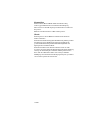 2
2
-
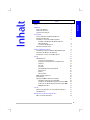 3
3
-
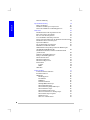 4
4
-
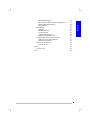 5
5
-
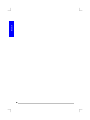 6
6
-
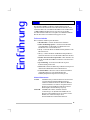 7
7
-
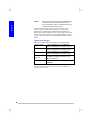 8
8
-
 9
9
-
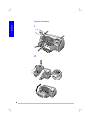 10
10
-
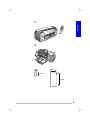 11
11
-
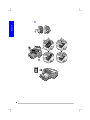 12
12
-
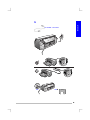 13
13
-
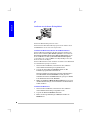 14
14
-
 15
15
-
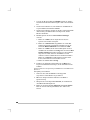 16
16
-
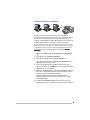 17
17
-
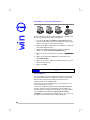 18
18
-
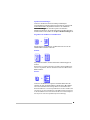 19
19
-
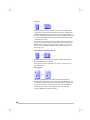 20
20
-
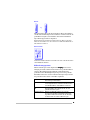 21
21
-
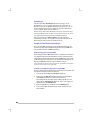 22
22
-
 23
23
-
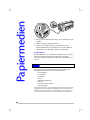 24
24
-
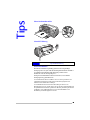 25
25
-
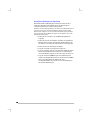 26
26
-
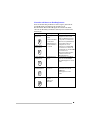 27
27
-
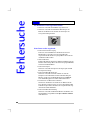 28
28
-
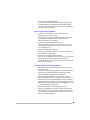 29
29
-
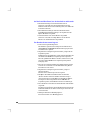 30
30
-
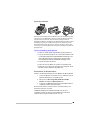 31
31
-
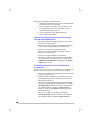 32
32
-
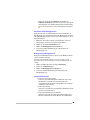 33
33
-
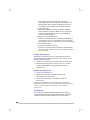 34
34
-
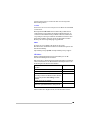 35
35
-
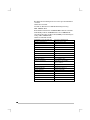 36
36
-
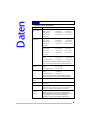 37
37
-
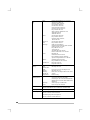 38
38
-
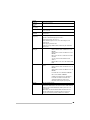 39
39
-
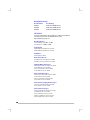 40
40
-
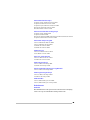 41
41
-
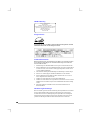 42
42
-
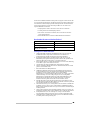 43
43
-
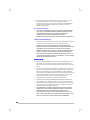 44
44
-
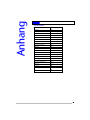 45
45
-
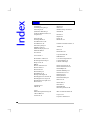 46
46
-
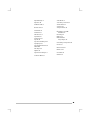 47
47
-
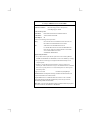 48
48
-
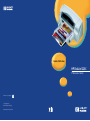 49
49
HP Deskjet 1220c Printer series Benutzerhandbuch
- Kategorie
- Typ
- Benutzerhandbuch
- Dieses Handbuch eignet sich auch für
Verwandte Artikel
-
HP DESKJET 1125C PRINTER Benutzerhandbuch
-
HP Deskjet 950C Series - Windows Benutzerhandbuch
-
HP Business Inkjet 1100 Printer series Benutzerhandbuch
-
HP Deskjet 930/932c Printer series Benutzerhandbuch
-
HP Deskjet 9300 Printer series Benutzerhandbuch
-
HP Deskjet 350c Printer series Benutzerhandbuch
-
HP Deskjet 1280 Printer series Benutzerhandbuch
-
HP Deskjet 9600 Printer series Benutzerhandbuch
-
HP Deskjet 9800 Printer series Benutzerhandbuch
-
HP Business Inkjet 1200 Printer series Benutzerhandbuch